כיצד להציג את תאריכי השינוי האחרון (המחיקה) של אימיילים ב-Outlook?
באופן רגיל, אנו יכולים לראות את תאריכי קבלת האימיילים ברשימת הדואר כפי שמוצג בסcreenshot למטה. אבל, כיצד להציג את תאריכי השינוי האחרון של אימיילים ב-Outlook? ומה אם נרצה להציג את תאריכי המחיקה של אימיילים שנמחקו ב-Outlook? נסו את הפתרונות הבאים:
הצגת תאריך השינוי האחרון או תאריך המחיקה של אימייל אחד ב-Outlook
הצגת כל תאריכי השינוי האחרון או תאריכי המחיקה של אימיילים בתיקייה ב-Outlook

הצגת תאריך השינוי האחרון או תאריך המחיקה של אימייל אחד ב-Outlook
כדי להציג את תאריך השינוי האחרון או תאריך המחיקה של אימייל מסוים ב-Outlook, אנא עשו כך:
1. עברו לתצוגת "דואר", פתחו את תיקיית הדואר המכילה את האימייל המסוים, ולאחר מכן לחצו כדי לבחור את האימייל ברשימת הדואר.
הערה: כדי להציג את תאריך המחיקה של אימייל שנמחק, אנא בחרו את האימייל הזה בתיקיית "פריטים שנמחקו" תיקייה.
2. לחצו בו זמנית על המקשים "Alt" + "Enter" כדי לפתוח את חלונית מאפייני (האימייל), ושם תוכלו לקבל את תאריך השינוי האחרון. ראו צילום מסך:
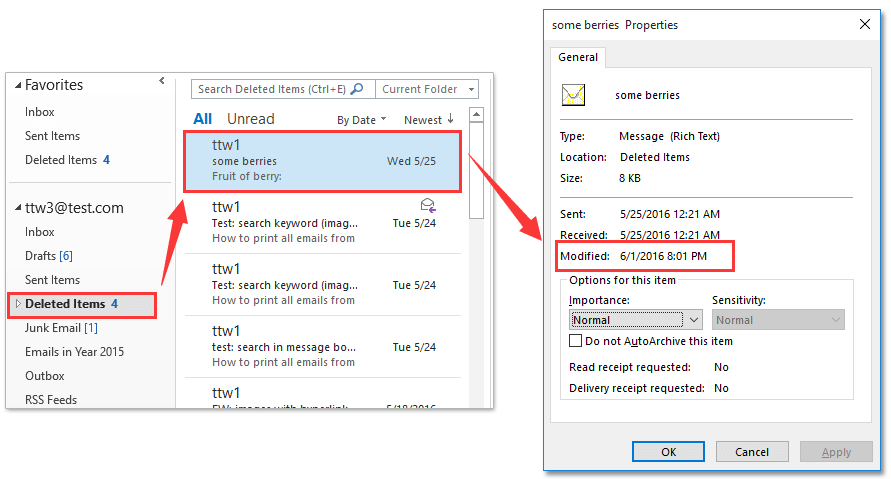
הערה: כאשר מוחקים אימיילים בחשבון Exchange או חשבון IMAP, תאריכי השינוי האחרון של אימיילים אלה ישתנו לזמן שבו מחקתם אותם. עם זאת, תאריכי השינוי האחרון של אימיילים בחשבון POP לא ישתנו בעת מחיקה, ולכן לא תוכלו להציג את תאריך המחיקה של אימיילים שנמחקו בחשבונות POP.
חיפוש והסרה מהירה של אימיילים כפולים ב-Outlook
עם Kutools עבור Outlook’s "Duplicate Emails" תכונה זו, תוכלו למצוא במהירות ולהסיר אותם ממספר תיקיות דואר, או למצוא ולהסיר את כל הכפילויות מהאימיילים הנבחרים בשתי לחיצות בלבד ב-Outlook.

הצגת כל תאריכי השינוי האחרון או תאריכי המחיקה של אימיילים בתיקייה ב-Outlook
כדי להציג את כל תאריכי השינוי האחרון או תאריכי המחיקה של אימיילים בתיקיית דואר ב-Outlook, אנא עשו כך:
1. עברו לתצוגת "דואר", פתחו את תיקיית הדואר שבה תרצו להציג את תאריכי השינוי האחרון של האימיילים.
הערה: כדי להציג את כל תאריכי המחיקה של אימיילים שנמחקו, אנא פתחו את תיקיית "פריטים שנמחקו".
2. לחצו על "תצוגה" > "הגדרות תצוגה".
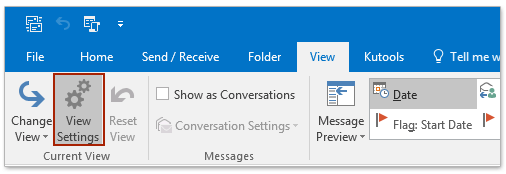
3. בחלון "הגדרות תצוגה מתקדמות" שנפתח, אנא לחצו על כפתור ה"עמודות".

4. כעת, בחלון "הצג עמודות", אנא (ראו צילום מסך למטה):
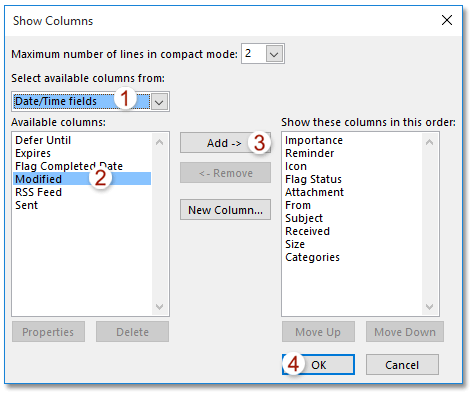
(1) בחרו את "שדות תאריך/שעה" מתוך הרשימה הנפתחת של "בחר עמודות זמינות";
(2) לחצו כדי להדגים את "משתנה" מתוך סעיף "עמודות זמינות";
(3) לחצו על כפתור ה"הוסף". (הערה: לאחר הוספת ה"משתנה" לסעיף "הצג את העמודות האלה בסדר הבא", תוכלו לשנות את מיקומו של "משתנה" על ידי לחיצה על כפתור ה"העבר למעלה" או "העבר למטה".)
(4) לחצו על אישור כפתור.
5. כעת הוא חוזר לחלונית הגדרות תצוגה מתקדמות, אנא לחצו על כפתור "אישור" כדי לשמור את ההגדרות.
6. ואז אנא סגרו את חלונית קריאת התצוגה על ידי לחיצה על "תצוגה" > "חלונית קריאה" > "כבוי".
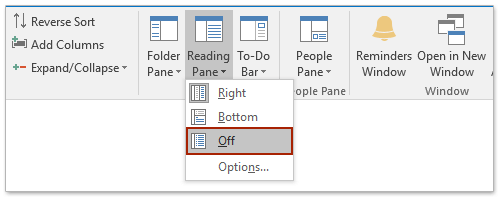
כעת תוכלו להציג את כל תאריכי השינוי או תאריכי המחיקה של האימיילים בעמודה ה"משתנה". ראו צילום מסך:

הערה: כאשר מוחקים אימיילים בחשבונות Exchange או IMAP, תאריכי השינוי האחרון של אימיילים אלה ישתנו לזמן שבו מחקתם אותם. עם זאת, תאריכי השינוי האחרון של אימיילים בחשבון POP לא ישתנו בעת מחיקה, ולכן לא תוכלו להציג את תאריך המחיקה של אימיילים שנמחקו בחשבונות POP.
מאמרים קשורים
ארכיון אימיילים לפי תאריך קבלה/שינוי ב-Outlook
מיון פריטי אימייל שנמחקו לפי תאריך מחיקה ב-Outlook
כלי הפרודוקטיביות הטובים ביותר ל-Office
חדשות חמות: Kutools עבור Outlook משיק גרסה חינמית!
התנסו בגרסה החינמית החדשה של Kutools עבור Outlook עם יותר מ-70 תכונות מדהימות, לשימושכם לתמיד! לחצו להורדה עכשיו!
🤖 Kutools AI : עושה שימוש בטכנולוגיית AI מתקדמת לניהול דואר אלקטרוני בקלות, כולל השבה, סיכום, אופטימיזציה, הרחבה, תרגום וכתיבת הודעות.
📧 אוטומציה של כתובת דואר אלקטרוני: תגובה אוטומטית (זמין עבור POP ו-IMAP) / תזמון שליחת כתובת דואר אלקטרוני / העתקה אוטומטית/עותק מוסתר לפי כלל בעת שליחת משלח אימייל / העברה אוטומטית (כלל מתקדם) / הוספת ברכה אוטומטית / פיצול אוטומטי של דואר אלקטרוני עם מספר נמענים להודעות נפרדות...
📨 ניהול כתובת דואר אלקטרוני: שלח מייל מחדש / חסום דואר אלקטרוני מזויף לפי נושא ואחרים / מחיקת דואר כפול / חיפוש מתקדם / ארגון תיקיות...
📁 קבצים מצורפים Pro: שמירה אצווה / פרידה אצווה / דחיסה אצווה / שמירה אוטומטית / נתק אוטומטית / דחיסה אוטומטית...
🌟 קסם הממשק: 😊עוד אימוגי יפים ומגניבים / קבלת תזכורת כאשר מגיע דואר אלקטרוני חשוב / מזעור Outlook במקום סגירה...
👍 פעולות בלחיצה אחת: השב לכולם עם קבצים מצורפים / דואר אלקטרוני נגד פישינג / 🕘הצגת אזור הזמן של השולח...
👩🏼🤝👩🏻 אנשי קשר ויומן: הוספת אנשי קשר מאצווה מתוך כתובת דואר אלקטרוני נבחרת / פיצול קבוצת אנשי קשר לקבוצות נפרדות / הסר תזכורת יומולדת...
פתחו מיד את Kutools עבור Outlook בלחיצה אחת. אל תחכו – הורידו עכשיו והגבירו את היעילות שלכם!

